Распределение энергии заряда
![]()
Для расчета необходима геометрия сети скважин, диаметр скважины, количество заряда, а также плотность ВВ и породы. Результат вычисления выводится в отчет как ВВ в кг/м3 или кг/т.
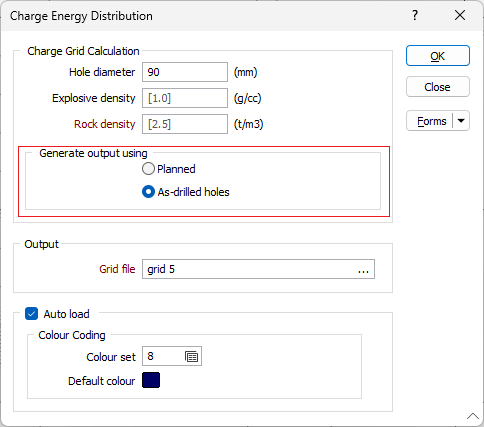
Диаметр скважины
Укажите диаметр скважин в миллиметрах .
Плотность заряда
Укажите плотность заряда в граммах на кубический сантиметр.
Плотность горных пород
Задайте плотность породы в тоннах на кубический метр.
Создать данные вывода, используя
Выберите, как будут создаваться данные вывода - с использованием Фактических или Спроектированных скважин. Каждый раз, когда данные скважин импортируются в базу данных Проекта буровых вееров, свойство типа скважин устанавливается на Фактические. Впоследствии эти фактические скважины можно сопоставить со спроектированными скважинами (которые были подготовлены на этапе планирования, но еще не пробурены).
Вывод
Файл сетки
Введите или дважды щелкните мышкой (F3) для выбора имени выводного файла сетки.
Дважды щелкните левой кнопкой мыши (или нажмите на значок Наборы форм) и выберите набор каркасов. Каркасы в наборе сохранятся в виде одного каркаса. Двойным щелчком мыши (или нажатием по многоточию) выберите Тип каркаса вывода. Дважды щелкните левой кнопкой мыши (или используйте кнопку поиска), чтобы выбрать Имя каркаса вывода.
Автозагрузка
При желании вы можете выбрать эту опцию, чтобы автоматически загрузить созданную сетку Визекс.
Набор цветов
Применение наборов цветов является одним из наиболее предпочтительных методов, используемых для того, чтобы упростить распознание значений, областей и других объектов просмотра. Инструменты, которые вы будете применять для создания наборов цветов в приложении, являются высокопроизводительными. Поскольку наборы цветов сохраняются в виде наборов форм, их можно использовать во всем проекте и даже экспортировать в другие проекты.
Дважды щелкните левой кнопкой мыши по полю ввода Набор цветов, если хотите выбрать уже имеющийся набор цветов. Щелкните правой кнопкой мышки, если вы намерены отредактировать выбранный набор цветов или создать новый.
Цвет по умолчанию
Примите настройки по умолчанию или двойным щелчком левой кнопки мыши выберите Цвет для каркаса на выходе. При желании вы можете нажать на кнопку Атрибуты, чтобы отредактировать стандартные атрибуты каркаса и добавить один или несколько атрибутов, заданных пользователем.
Формы
Нажмите на кнопку Формы, чтобы выбрать и открыть сохраненный набор форм или, если набор форм был загружен, сохранить текущий набор форм.
По умолчанию кнопка Формы является недоступной для загруженных слоев Визекса (т.е. при открытии набора форм свойства слоя задаются в панели Просмотр слоев Визекса). В Визексе кнопка Формы доступна только для новых форм, открываемых через вкладку Главная или во вкладка Визекс в группе Слой (либо двойным щелчком мыши по элементу типа формы в корневом каталоге панели Типы слоев Визекса).
Сохранить и Сохранить как
Нажмите на кнопку Сохранить, чтобы сохранить изменения, которые вы внесли в набор форм. Нажмите на кнопку Сохранить как, чтобы сохранить внесенные вами изменения в виде нового набора форм. Опция "Сохранить как" по умолчанию назначит вашему набору форм первый доступный номер набора форм.
Сброс
Нажмите Сброс, чтобы очистить форму от всех значений и вернуть форму к исходному состоянию.
Сбросить вкладку
Для форм с вкладками выберите Сбросить вкладку, чтобы очистить активную вкладку от всех значений и сбросить вкладку до состояния по умолчанию, не внося никаких изменений в другие вкладки в диалоговом окне.
Повторить и Отменить (Вернуть)
Нажмите на опцию Отменить (CTRL + Z), чтобы отменить недавние изменения, внесённые в форму. После действия "Отменить", выберите опцию Повторить (CTRL + Y), чтобы восстановить последние изменения, которые были отменены.
Свернуть
Сверните форму, чтобы предварительно просмотреть результаты работы в Визексе или поработать с вводными значениями из Визекса, окна Свойства, Редактора файлов или Редактора чертежа.